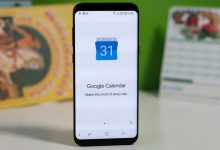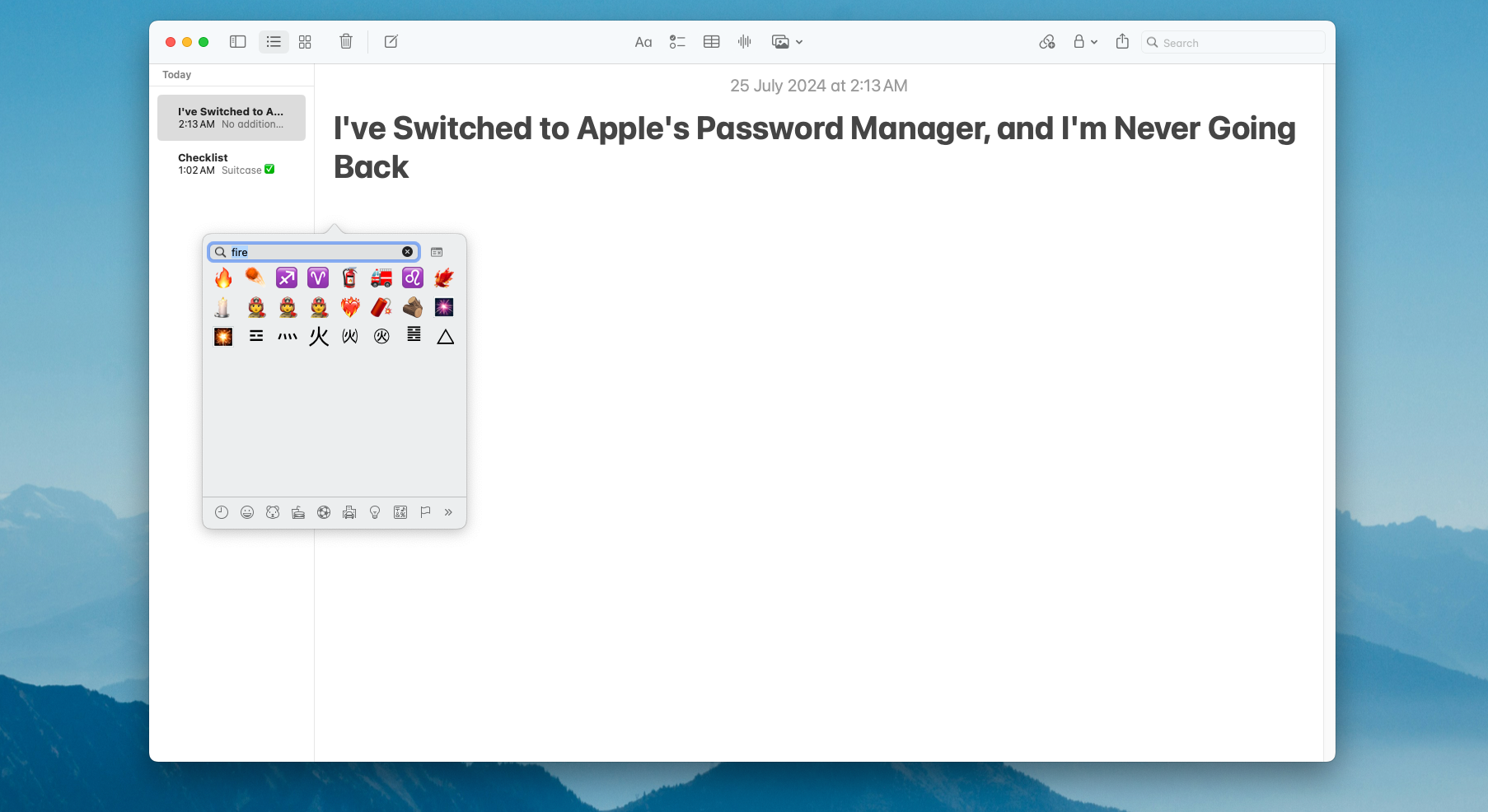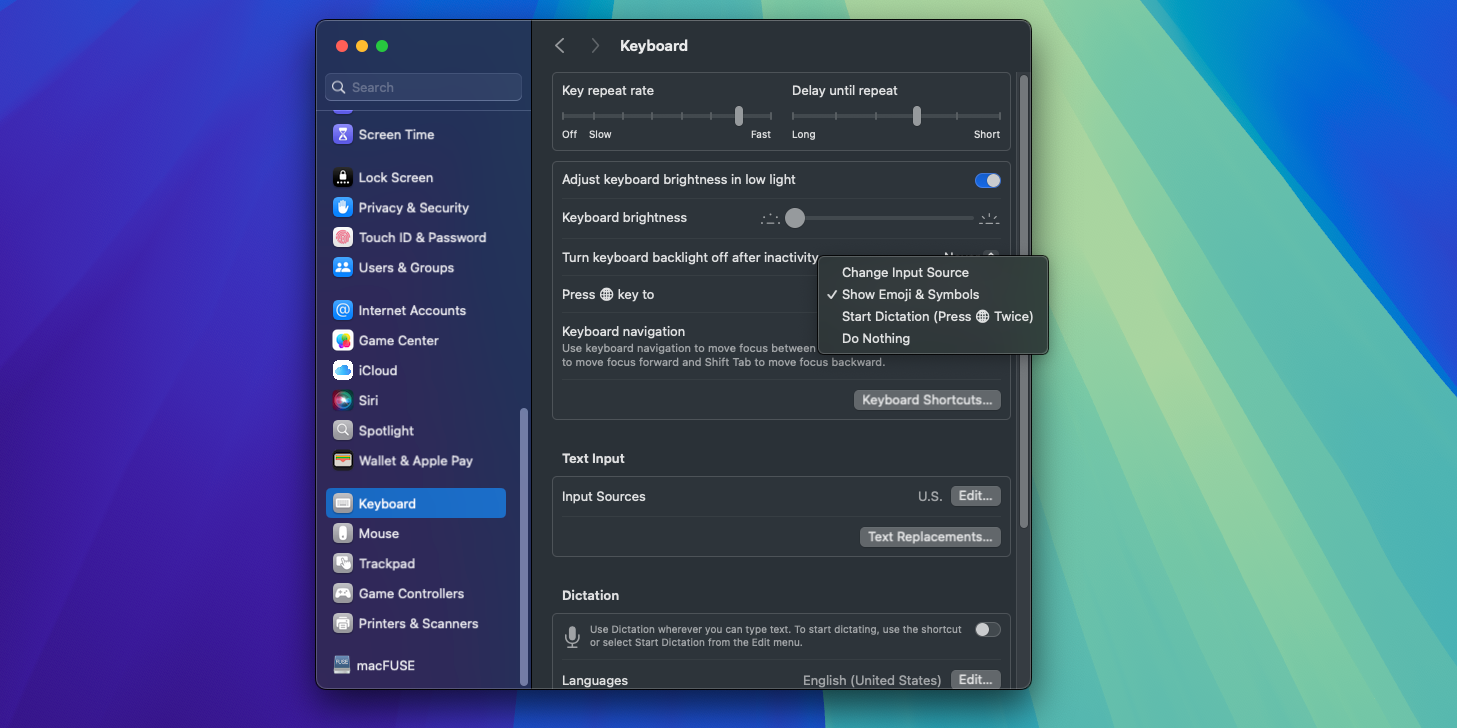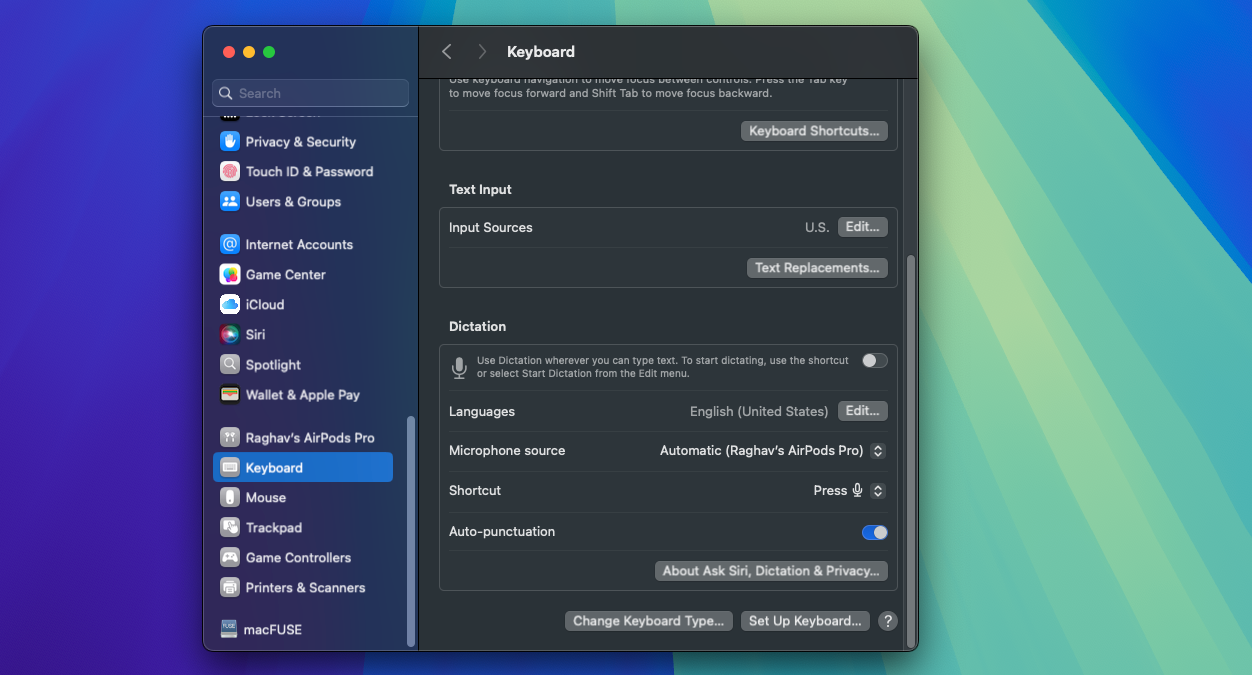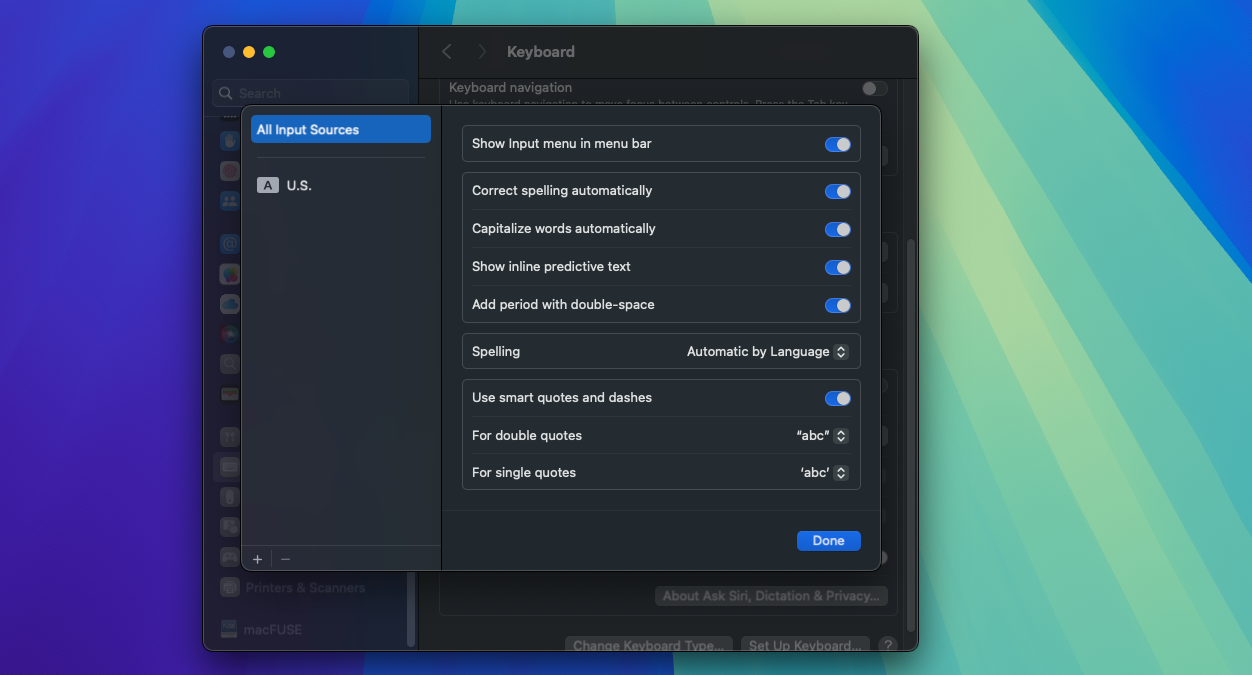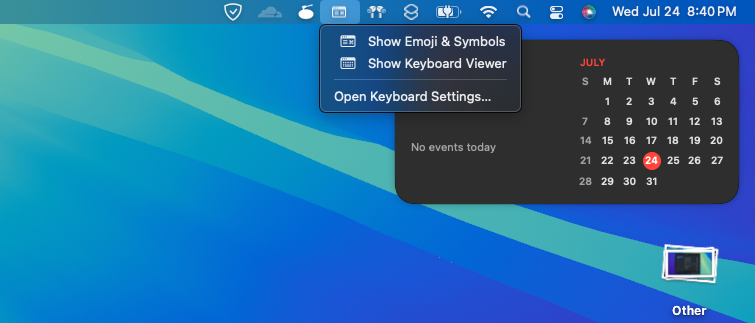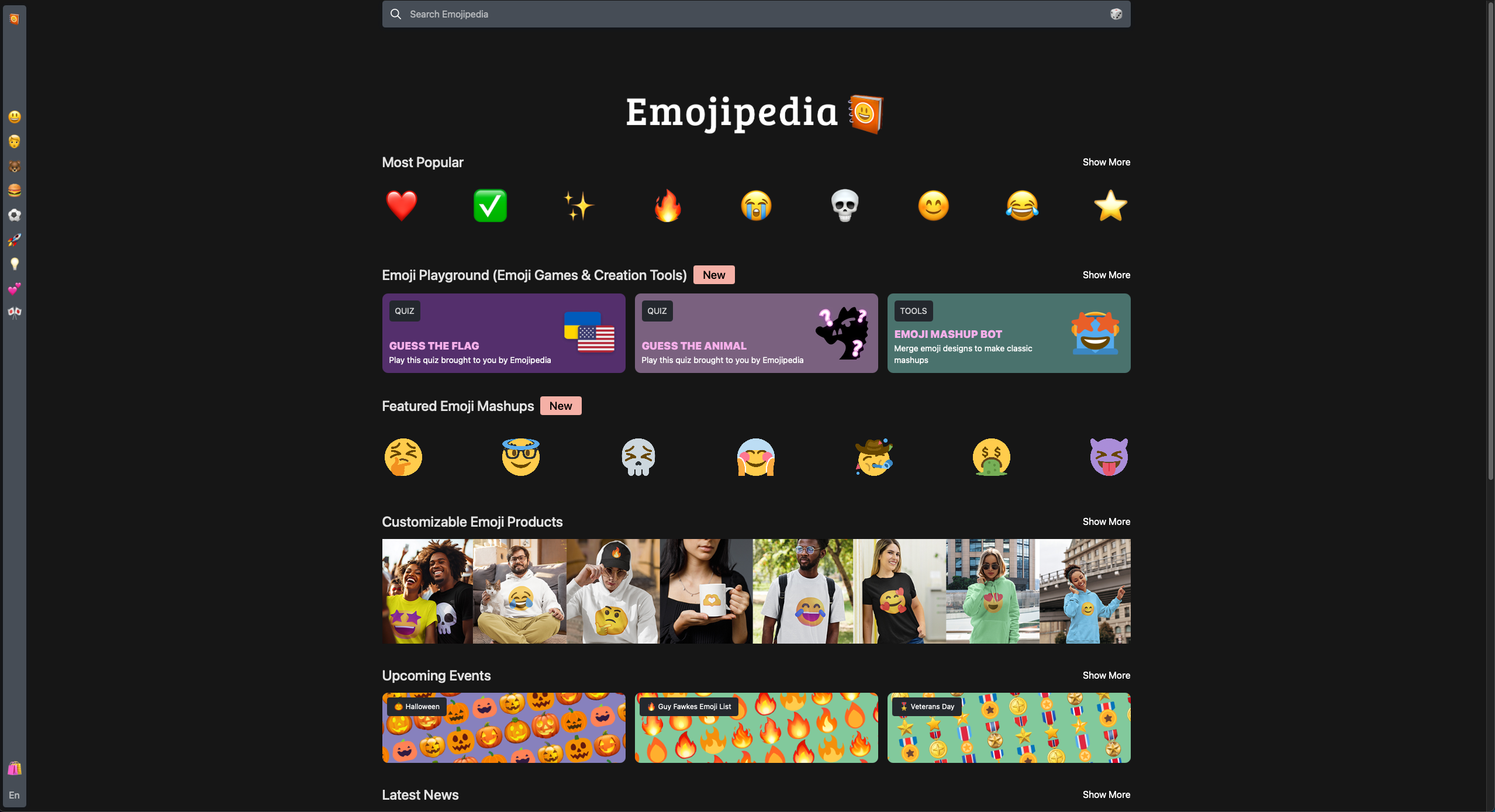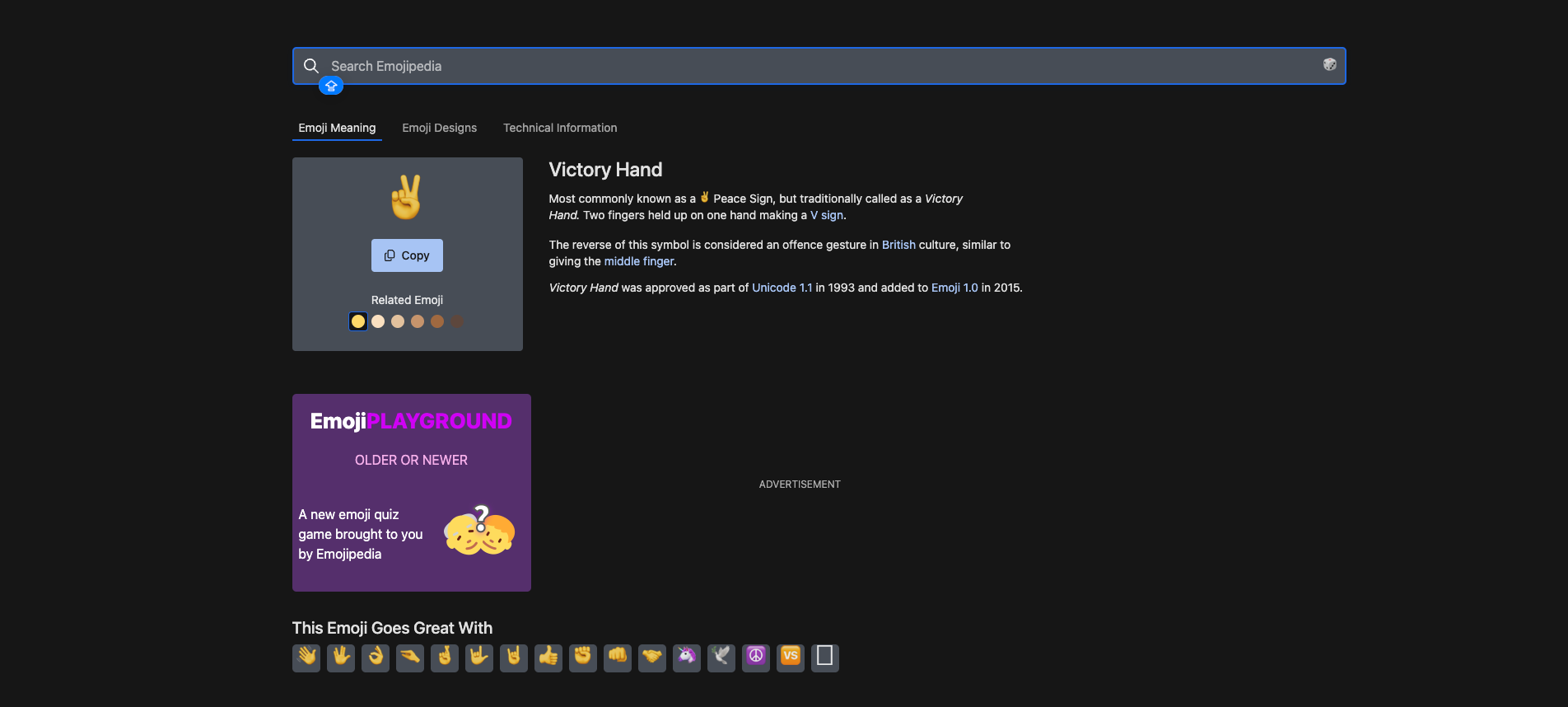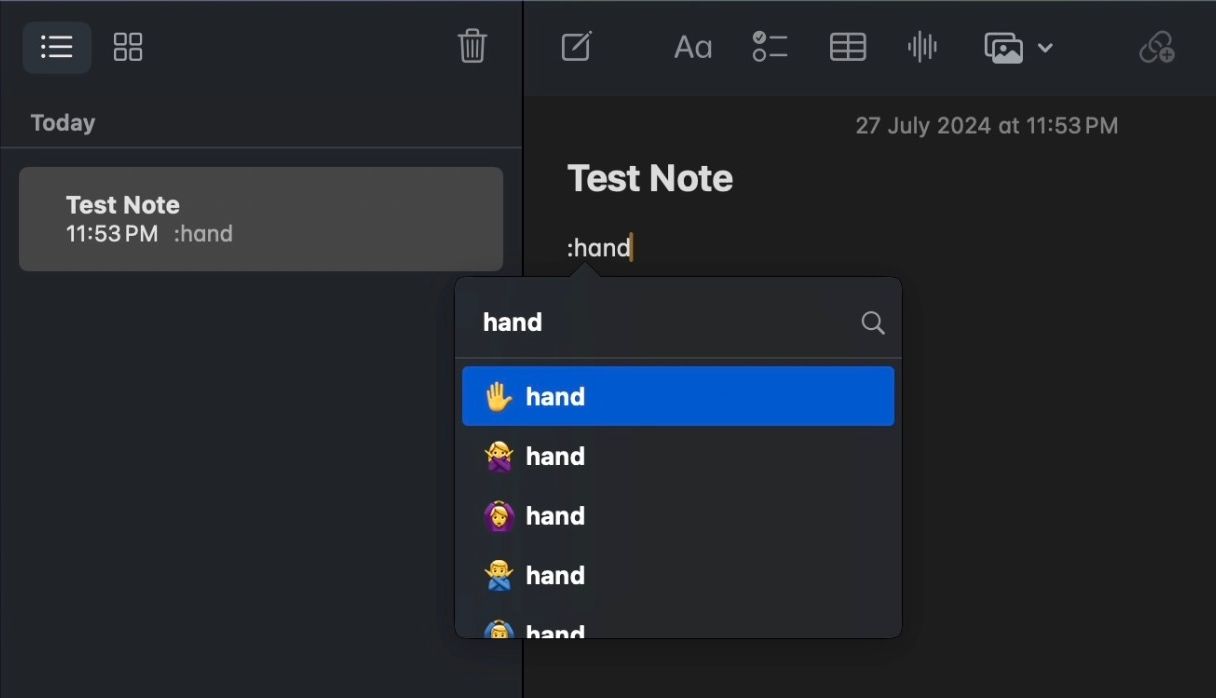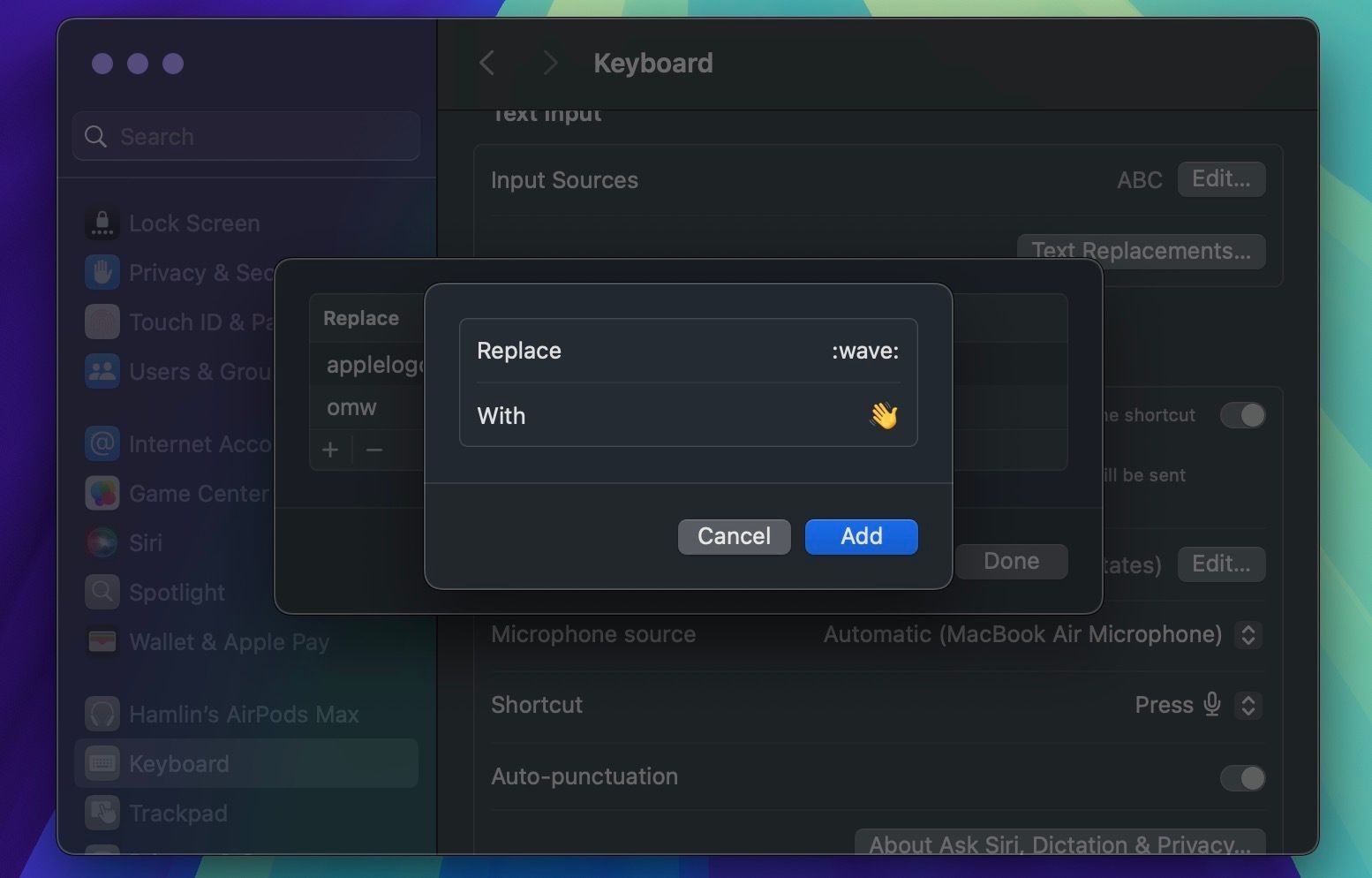.
Principais conclusões
- A maneira mais fácil de digitar emojis no seu Mac é usando o seletor de emojis integrado.
- Se você quiser digitar emojis como faria no Discord ou Slack em qualquer aplicativo, você pode usar um aplicativo de terceiros como o Rocket.
- Para uma vasta biblioteca de emojis, confira a Emojipedia, que tem quase todos os emojis existentes.
Inserir emojis em um Mac não é tão simples quanto no seu iPhone, já que o teclado físico não tem uma tecla dedicada para emojis. Mas ainda é bem fácil quando você sabe o que fazer. E você tem várias opções. Então, vamos dar uma olhada.
1. Use o seletor de emojis integrado
Se você é um usuário de Mac de longa data, você pode saber sobre o seletor de emojis integrado. Quando o cursor estiver ativo em um campo de texto, basta pressionar e segurar o Função (Fn)/Tecla globoque abrirá o seletor de emojis, onde você pode selecionar e digitar qualquer emoji de sua escolha.
Todos os emojis são classificados em categorias, e você encontrará sua seção usada com frequência no topo. Você pode expandir esta seção clicando no ícone no canto superior direito do pop-up para visualizar mais categorias e símbolos diferentes. Este é o método mais fácil de inserir e usar emojis em vários aplicativos no seu Mac.
Se você reatribuiu o Função (Fn)/Tecla globo para uma ação diferente, você ainda pode abrir o seletor de emojis usando o Cmd + Ctrl + Espaço atalho de teclado.
Para remapear o Função (Fn)/Tecla globo voltando para abrir o seletor de emojis, vá para Configurações do sistema > Teclado e definir o Pressione a tecla Globo para opção para Mostrar emojis e símbolos. Agora, pressionando o Fn a tecla abrirá automaticamente o seletor de emojis, permitindo que você insira emojis facilmente.
Se você preferir ter um atalho na tela em vez de usar uma tecla dedicada, siga estas etapas:
- Vá para Configurações do sistema > Teclado.
- Clique no Editar botão ao lado de Fontes de entrada sob Entrada de texto.
- Habilitar o Mostrar menu de entrada na barra de menu opção.
- Agora, você pode abrir o seletor de emojis clicando no menu de entrada ícone na barra de menu e escolhendo Mostrar emojis e símbolos.
Embora essa seja uma maneira conveniente de digitar emojis, você pode querer explorar outros métodos que podem ser mais rápidos ou oferecer mais escolhas. Então, vamos discutir algumas opções adicionais.
2. Pesquise na Emojipedia
Para alguém que não cresceu usando emojis, a Emojipedia é uma salva-vidas. Como o nome sugere, é a enciclopédia de emojis. Ela lista todos os emojis conhecidos pela humanidade e fornece um atalho prático para copiar um.
Ao abrir o site, você pode selecionar um emoji de várias categorias ou procurar por um específico. Após escolher um emoji, basta clicar no cópia de botão e cole o emoji onde quiser.
Você também pode combinar dois emojis para criar um novo, mas lembre-se de que eles serão enviados como imagens e não como caracteres padrão na maioria dos aplicativos.
Acho muito fácil procurar emojis desconhecidos na Emojipedia usando termos descritivos. Quando estou escrevendo ou no meio de uma conversa, a Emojipedia geralmente me dá resultados melhores e mais rápidos do que outras opções.
Visita:Emojipedia (grátis)
3. Use o Rocket para digitação rápida de emojis
Muitos aplicativos de mensagens como Slack ou Discord facilitam a inserção de emojis digitando dois pontos (:) seguidos por um atalho descritivo para o emoji. Você pode habilitar esse método em todos os seus aplicativos usando uma ferramenta de terceiros como o Rocket, que permite que você digite emojis da mesma forma em qualquer aplicativo.
Após baixar a configuração, instale-a como qualquer outro arquivo DMG e siga as instruções na tela. Após a instalação, você pode começar a usar o Rocket digitando emojis depois de dois pontos (:). Por exemplo, digitar :thumbsup lhe dará um emoji “curtir”.
A versão gratuita do aplicativo é um pouco limitada, no entanto. Mas se você pagar a taxa de US$ 10, você desbloqueará a busca completa de emojis e um pacote de GIFs. Mais importante, você também terá a capacidade de adicionar atalhos personalizados para emojis e GIFs, então você não precisa aderir à nomenclatura do Rocket. Você também pode usar o botão Rocket na barra de menu para pesquisar e inserir emojis facilmente em qualquer lugar.
Download:Rocket (grátis, versão premium disponível)
4. Use atalhos de expansão de texto
Se você não quiser instalar um aplicativo de terceiros como o Rocket, você pode usar o recurso interno Substituição de Texto para obter o mesmo resultado. O recurso Substituição de Texto permite que você expanda atalhos para frases longas de texto, o que pode economizar muito tempo. Podemos usar o mesmo recurso para emojis.
Para configurar atalhos de emojis, siga estas etapas:
- Dirigir a Configurações do sistema > Teclado e clique no Substituições de texto botão abaixo Entrada de texto.
- Agora, clique no (+) botão.
- No Substituir seção, digite o texto do atalho e, em Com seção, cole o emoji (você pode encontrar emojis na Emojipedia, por exemplo).
Da próxima vez que você digitar esse atalho, o macOS o substituirá pelo emoji. Repita as etapas acima para os emojis que você usa com frequência. Por exemplo, para usar :wave: para um emoji acenando, digite :wave: no campo Substituir seção e cole o emoji de onda na Com seção.
Embora digitar emojis em um Mac possa parecer mais complicado do que em um iPhone, há muitas opções para explorar. Acho o Rocket o método mais rápido, pois ele está pronto para uso logo após a instalação. No entanto, o seletor de emojis integrado pode ser a melhor escolha se você preferir uma interface mais visual.
.